创世神世界游戏介绍
创世神世界简介
创世神世界游戏截图
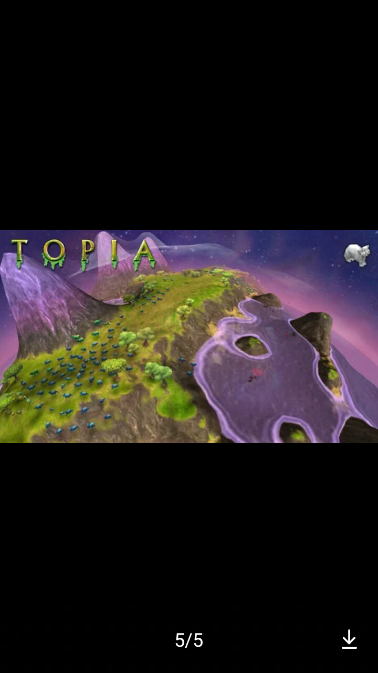
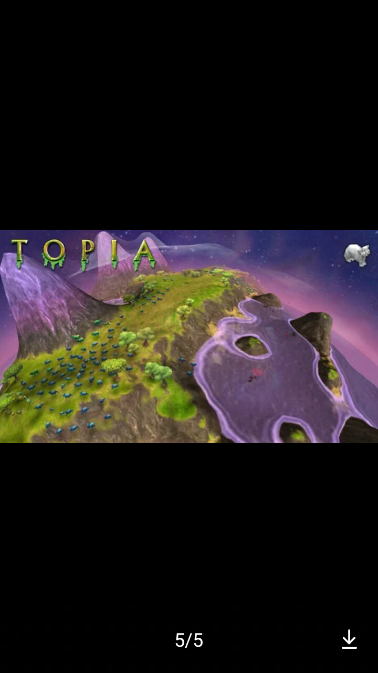

大家都在看-热门推荐
我的世界创世神指令有什么 创世神指令大全
有很多朋友表示还不太清清楚我的世界创世神指令有哪些呢?,那么今天小编就为大家带来了我的世界创世神指令大全,还不太清楚的朋友赶快来看看哦。

创世神指令合集分享
历史:
//undo [步数] 撤销你的上一个(或几个)操作
//redo [步数] 重做你上一个(或几个)被撤销的操作
/clearhistory 清除你的历史记录
选区:
//wand 给予你编辑工具(默认为木斧)使用这个工具左键点击来选择第一个位置,右键点击来选择第二个位置
/toggleeditwand 切换选择工具模式,使你可以正常使用作为选择工具的物品
//sel 设置选区使用的形状
//desel 清除当前的选区
//pos1 将你站立的方块上方的方块的位置设置为第一个选区位置
//pos2 将你站立的方块上方的方块的位置设置为第二个选区位置
//hpos1 将你指针所指的方块的位置设置为第一个选区位置
//hpos2 将你指针所指的方块的位置设置为第二个选区位置
//expand <数量> 向你所看的方向扩大选区范围
//expand <数量> <方向> 向指定方向扩大选区范围 (可用方向有 north,south,east,west,up,down)
//expand <数量> <反方向数量> [方向] 同时向两个方向扩大选区范围
//expand vert 将选区扩大到从天空到基岩
//contract <数量> 向你所看的方向缩小选区范围
//contract <数量> <方向> 向指定方向缩小选区范围 (可用方向有 north,south,east,west,up,down)
//contract <数量> <反方向数量> [方向] 同时向两个方向缩小选区范围
//outset [-hv] <数量> 向所有方向扩大选区范围
//inset [-hv] <数量> 向所有方向缩小选区范围
//shift <数量> [方向] 移动选区范围,不移动选区中的内容
//size 得到当前选区的大小
//count <方块ID> 计算选区内指定方块的数量
//distr [-c] 计算选区内的方块分布比例
选区操作:
//set <方块ID> 将选区内的所有方块设定为指定方块
//replace <到方块ID> 替换所有非空气方块为指定方块
//replace <从方块ID> <到方块ID> 将所有指定方块替换成另一个指定方块
//overlay <方块ID> 将指定方块放在选区内所有方块上方
//walls <方块ID> 用指定方块在选区四周建立墙壁(不包括屋顶与地面)
//outline <方块ID> 用指定方块在选区周围建立墙壁,屋顶与地面
//smooth [迭代次数] 平滑化选区的高度图
//deform 按照几何表达式使选区内容变形
//hollow 使选区内部的物体空心
//regen 重新生成选择区域
//move [数量] [方向] [留存方块ID] 移动选区内容,可以指定一个方块来填充移动后留空的区域
//stack [数量] [方向] 叠加选区内容
//naturalize 将选区表面3格设定为泥土,下面设定为原石
剪贴板:
//copy 复制当前选区内容,注意你与选区的相对位置将被储存
//cut 剪切当前选区内容
//paste [-ao] 粘贴剪贴板内容。如果你使用-a标签,空气方块将会被忽略
//rotate <角度> 旋转剪贴板内容
//flip [方向] 翻转剪贴板内容
//schematic 或 //schem save [格式] <文件名> 将剪贴板内容保存为schematic文件(mcedit是目前唯一格式)
//schematic 或 //schem load [格式] <文件名> 将schematic文件加载到剪贴板
//schematic 或 //schem list 显示所有schematic文件列表
//schematic 或 //schem formats 显示所有可用的schematic格式
/clearclipboard 清空你的剪贴板内容

我的世界创世神是谁 创世神介绍
在我的世界中,相信很多玩家都听说过创世神,其中这词包括了游戏制作者以及游戏中的虚拟人物,有人问我的世界创世神是谁?对创世神相关内容感兴趣的玩家,下面来看看我的世界创世神介绍吧。

我的世界创世神有哪些
him、Entity303、null、恐惧魔王、狼人

1、第一个是赫罗布林英文名Herobrine,他是由我的世界社区创造出来的角色,除了眼睛其他的和我们的主角一模一样,但是从未出现在正版游戏。
2、第二个是Entity_303也是社区创造的角色,这个角色拥有病毒和幽灵的特性,他可以随时进入玩家的世界,可以看到他出现的时候身边会有闪电和火焰。
3、第三个是空,是由我的世界玩家创造的虚拟人物之一,它拥有漆黑的实体,会随时来到我们的世界捣乱。
4、第四个是恐怖魔王,这个角色效忠于Herobrine,首次出现是在我的世界微电影破碎中,恐惧魔王将末地打败并成功占领。
5、第五个是狼人,狼人是西方传说故事生物,在平常和人类一样,但是到了月圆之夜就会变成恐怖的狼人。

//copy - **选区到剪贴板,**点相对于你所在的位置
//cut - 剪切选区到剪贴板
//paste [-ao] [-a] - 黏贴剪贴板内的选区,如果使用//paste -a 空气将被排除
//rotate <角度> - 旋转剪贴板内的选区
//flip [方向] - 翻转剪贴板内的选区
//schematic or //schem save mcedit <文件名> - 储存剪贴板内选区到.schematic. (mcedit 是唯一可用格式)
//schematic or //schem load mcedit <文件名> - 载入schematic文件
//desel - 取消当前的选区
//pos1 - 选择你脚下上方一格的方块为第一个点
//pos2 - 选择你脚下上方一格的方块为第二个点
//hpos1 - 选择你准星瞄准的方块为第一个点
//hpos2 - 选择你准星瞄准的方块为第二个点
//chunk - 选择你所在的区块(16×16×256)
//expand <#> - 将选取向你正在看的方向延伸#格
//expand <#> <方向> - 将选区向指定方向延伸#格 (north, east, south, west, up, down).
//expand <#1> <#2> [方向] - 将选区同时向两个方向延伸 (#1为选择的方向,#2为反方向)
//expand vert - 将选区垂直延伸至最大(基岩到天空)
//contract <#> - 将选取向你正在看的方向收缩#格
//contract <#> [方向] - 将选区向指定方向收缩#格 (north, east, south, west, up, down).
//contract <#1> <#2> [方向] - 将选区同时向两个方向收缩(#1为选择的方向,#2为反方向)
//outset <#> - 将选区向所有方向延伸#格
//outset -h <#> - 将选区向东西南北方向延伸#格
//outset -v <#> - 将选区向上下方向延伸#格
//inset <#> - 将选区向所有方向收缩#格
//inset -h <#> - 将选区向东西南北方向收缩#格
//inset -v <#> - 将选区向上下方向收缩#格
//shift <#> [方向] - 将选区向该方向移动#格
//generate [公式] - 按照公式生成形状
//hcyl <方块id> <半径> [高度] - 生成中空的垂直圆柱体
//cyl <方块id> <半径> [高度] - 生成垂直圆柱体
//sphere <方块id> <半径> [raised? true|false (default) - 生成球体
//hsphere <方块id> <半径> [raised? true|false (default)] - 生成空心球体
//pyramid <方块id> <半径> - 生成 金字塔
//hpyramid <方块id> <半径> - 生成空心金字塔
/forestgen [半径] [种类] [密度] - 生成森林
/pumpkins [半径] - 生成南瓜地
实用工具
//fill <方块id> <半径> [深度] - 填充一个坑
//fillr <方块id> <半径> - 完全地填充一个坑
/toggleplace - 切换 第一个选择点/你当前所在的位置(使用填充水/岩浆指令)
//drain <半径> - 清空水和岩浆
/fixwater <半径> - 修复水
/fixlava <半径> - 修复岩浆
/removeabove [半径] [高度] - 删除你头上的方块
/removebelow [半径] [高度] - 删除你脚下的方块
/replacenear <半径> <被替换方块id> <替换方块id> - 替换周围指定方块
/removenear [方块ID] [半径] - 删除周围指定方块
/snow [半径] - 积雪
/thaw [半径] - 融雪
//ex [半径] - 灭火
/butcher [半径] - 杀*生物
/remove <半径> - 删除实体
为大家推荐:我的世界创世神指令怎么用-创世神指令大全及使用方法
我的世界创世神有几位 五大创世神人物介绍
我的世界创世神有几位?我的世界游戏中有五大创世神,这五大创世神都是游戏中的神话故事,很多小伙伴们还不清楚五大创世神是那几位?下面小编整理了我的世界五大创世神人物介绍,大家一起来看看吧。
我的世界五大创世神人物介绍

答:正确来说MC有两个创世神分别是him和notch,只有五大传奇人物是him,Entity303,null,恐惧魔王,狼人。
1、him
Herobrine是【我的世界】相关社区网民创作恐怖神秘故事(Creepy-Pasta)的主角,外貌与玩家角色非常相似,而Herobrine从未在原版游戏里真正出现过。
2、Entity303
Entity_303拥有与him相同的性质,带有病毒和幽灵性特点,能随意入侵游戏,在他出现时,周围一般会伴着一些闪电与火焰。
3、null
Null是游戏【我的世界】中玩家构建出的的虚拟人物,也是【我的世界】都市传说人物之一,Null 是一个漆黑的实体,它会跟踪玩家并扰乱他们的世界。
4、恐惧魔王
恐惧魔王是不死七魔王之一,效忠于herobrine。恐惧魔王首次登场是在MC微电影【破碎】。恐惧魔王在末地遗愿中曾攻打过末地,并成功占领。
5、狼人
狼人是西方传说中的奇异生物,这种怪物平时从外表上看与常人并无不同。但一到月圆之夜就会变身为狼人,失去理性并变得狂暴。

还有一位是him的忠实手下:死灵骑士
我的世界创世神是谁 创世神介绍
很多玩家都想知道我的世界创世神是谁?游戏制作者以及游戏中的虚拟人物是这款游戏中的两大创世神,还有很多传奇任务在这款游戏中都十分知名,想要了解创世神相关内容的玩家就看看小编分享的我的世界创世神介绍。

我的世界创世神是谁
him、Entity303、null、恐惧魔王、狼人

1、第一个是赫罗布林英文名Herobrine,他是由我的世界社区创造出来的角色,除了眼睛其他的和我们的主角一模一样,但是从未出现在正版游戏。
2、第二个是Entity_303也是社区创造的角色,这个角色拥有病毒和幽灵的特性,他可以随时进入玩家的世界,可以看到他出现的时候身边会有闪电和火焰。
3、第三个是空,是由我的世界玩家创造的虚拟人物之一,它拥有漆黑的实体,会随时来到我们的世界捣乱。
4、第四个是恐怖魔王,这个角色效忠于Herobrine,首次出现是在我的世界微电影破碎中,恐惧魔王将末地打败并成功占领。
5、第五个是狼人,狼人是西方传说故事生物,在平常和人类一样,但是到了月圆之夜就会变成恐怖的狼人。

//copy - **选区到剪贴板,**点相对于你所在的位置
//cut - 剪切选区到剪贴板
//paste [-ao] [-a] - 黏贴剪贴板内的选区,如果使用//paste -a 空气将被排除
//rotate <角度> - 旋转剪贴板内的选区
//flip [方向] - 翻转剪贴板内的选区
//schematic or //schem save mcedit <文件名> - 储存剪贴板内选区到.schematic. (mcedit 是唯一可用格式)
//schematic or //schem load mcedit <文件名> - 载入schematic文件
//desel - 取消当前的选区
//pos1 - 选择你脚下上方一格的方块为第一个点
//pos2 - 选择你脚下上方一格的方块为第二个点
//hpos1 - 选择你准星瞄准的方块为第一个点
//hpos2 - 选择你准星瞄准的方块为第二个点
//chunk - 选择你所在的区块(16×16×256)
//expand <#> - 将选取向你正在看的方向延伸#格
//expand <#> <方向> - 将选区向指定方向延伸#格 (north, east, south, west, up, down).
//expand <#1> <#2> [方向] - 将选区同时向两个方向延伸 (#1为选择的方向,#2为反方向)
//expand vert - 将选区垂直延伸至最大(基岩到天空)
//contract <#> - 将选取向你正在看的方向收缩#格
//contract <#> [方向] - 将选区向指定方向收缩#格 (north, east, south, west, up, down).
//contract <#1> <#2> [方向] - 将选区同时向两个方向收缩(#1为选择的方向,#2为反方向)
//outset <#> - 将选区向所有方向延伸#格
//outset -h <#> - 将选区向东西南北方向延伸#格
//outset -v <#> - 将选区向上下方向延伸#格
//inset <#> - 将选区向所有方向收缩#格
//inset -h <#> - 将选区向东西南北方向收缩#格
//inset -v <#> - 将选区向上下方向收缩#格
//shift <#> [方向] - 将选区向该方向移动#格
//generate [公式] - 按照公式生成形状
//hcyl <方块ID> <半径> [高度] - 生成中空的垂直圆柱体
//cyl <方块ID> <半径> [高度] - 生成垂直圆柱体
//sphere <方块ID> <半径> [raised? true|false (default) - 生成球体
//hsphere <方块ID> <半径> [raised? true|false (default)] - 生成空心球体
//pyramid <方块ID> <半径> - 生成金字塔
//hpyramid <方块ID> <半径> - 生成空心金字塔
/forestgen [半径] [种类] [密度] - 生成森林
/pumpkins [半径] - 生成南瓜地
实用工具
//fill <方块ID> <半径> [深度] - 填充一个坑
//fillr <方块ID> <半径> - 完全地填充一个坑
/toggleplace - 切换 第一个选择点/你当前所在的位置(使用填充水/岩浆指令)
//drain <半径> - 清空水和岩浆
/fixwater <半径> - 修复水
/fixlava <半径> - 修复岩浆
/removeabove [半径] [高度] - 删除你头上的方块
/removebelow [半径] [高度] - 删除你脚下的方块
/replacenear <半径> <被替换方块ID> <替换方块ID> - 替换周围指定方块
/removenear [方块ID] [半径] - 删除周围指定方块
/snow [半径] - 积雪
/thaw [半径] - 融雪
//ex [半径] - 灭火
/butcher [半径] - 杀*生物
/remove <半径> - 删除实体
我的世界创世神 我的世界
目前来讲,《我的世界》中有许许多多神奇的故事,但是要说传奇性,永远还是那么几个。其中流传最广的可能是Him、实体303、11号唱片这些带有惊悚恐怖色彩的故事,而正是因为这些故事,所以在《我的世界》中有很多玩家把一些生物当做真神。

3、实体303
传说中由《我的世界》被开除的一个员工制作而成,是一种电脑病毒。有四条命,可以无限复活,而且打谁都是秒杀,虽然后来Mojang公司辟谣了这个谣言,但始终有玩家坚信“实体303”是真实存在的,以至于后来出现了很多303的MOD。

2、Him
《我的世界》最恐怖的一个故事,全称为Herobrine,传闻有很多玩家见过。而Him也成为了绝大部分玩家的信仰,不管是老玩家还是萌新,总会听说过Him相关的故事,可惜如今的《我的世界》再也没有出现过Him的故事,不知道他是不是一直默默观看着玩家呢?

1、Notch
在《我的世界》中,Notch被称为创世神,因为这个角色的原型是现实中《我的世界》的制作人马库斯·阿列克谢·泊松。而游戏中很多玩家把Notch放在Him对立面,但是小游君想说的是,真正的老玩家绝对是不会这样做的,因为他们都是自己曾经的回忆。

虽然现在的《我的世界》没有那么多诡异的传说,但是随着越来越多的玩家涌入,小游君相信有朝一日你也会成为后人聊天的谈资,也许那时候诉说的传说,也有现在的你参与其中哦。
我的世界创世神指令是什么 创世神指令大全
我的世界游戏中有很多不同的指令,每一个指令带来的效果都是不一样的,很多小伙伴们十分好奇我的世界创世神指令是什么?创世神mod的常用指令表非常的不错,下面小编带来了我的世界创世神指令大全,一起来看看吧。
我的世界全创世神指令表一览

/limit <#> - 设置最大变化方块数(用于防止手贱多打几位数)
//undo [#] - 撤销<#>步
//redo [#] - 重做<#>步
/clearhistory - 清除历史记录
选择类指令
//wand - 设定手中的 物品为选区工具(默认为木斧)左键选择第一个点,右键选择第二个点
/toggleeditwand - 关闭选区功能,允许正常使用工具
//sel - 选择你的选区形状
cuboid: 立方体,左键选第一个点,右键选第二个点,选区为包括这两点的最小立方体
extend: 扩展,左键选第一个点,右键选其他点,选区为包括所有点的最小立方体
poly: 多边形,左键选第一个点,右键选其他点,选区为包括所有点的最小棱柱
ellipsoid:椭圆体,左键选第一个点,右键选其他点,选区为包括所有点的最小椭圆体
sphere: 球体,左键选第一个点,右键第二个点,选区为以第一个点为中心,两点连线为半径的球体
cyl: 圆柱体,左键选第一个点,右键选其他点,选区为以第一个点为中心,包括所有点的最小圆柱体
convex: 凸面体,左键选第一个点,右键选其他点,生成弧线专用选区工具
(如果没有该指令请去下载最新版本的World Edit)
//desel - 取消当前的选区
//pos1 - 选择你脚下上方一格的方块为第一个点
//pos2 - 选择你脚下上方一格的方块为第二个点
//hpos1 - 选择你准星瞄准的方块为第一个点
//hpos2 - 选择你准星瞄准的方块为第二个点
//chunk - 选择你所在的区块(16×16×256)
//expand <#> - 将选取向你正在看的方向延伸#格
//expand <#> <方向> - 将选区向指定方向延伸#格 (north, east, south, west, up, down)
//expand <#1> <#2> [方向] - 将选区同时向两个方向延伸 (#1为选择的方向,#2为反方向)
//expand vert - 将选区垂直延伸至最大(基岩到天空)
//contract <#> - 将选取向你正在看的方向收缩#格
//contract <#> [方向] - 将选区向指定方向收缩#格 (north, east, south, west, up,down)
//contract <#1> <#2> [方向] - 将选区同时向两个方向收缩(#1为选择的方向,#2为反方向)
//outset <#> - 将选区向所有方向延伸#格
//outset -h <#> - 将选区向东西南北方向延伸#格
//outset -v <#> - 将选区向上下方向延伸#格
//inset <#> - 将选区向所有方向收缩#格
//inset -h <#> - 将选区向东西南北方向收缩#格
//inset -v <#> - 将选区向上下方向收缩#格
//shift <#> [方向] - 将选区向该方向移动#格
//size - 显示所选择的区块大小
//count <方块id> - 计算选区中该方块的数量
//distr - 计算选区全部方块的信息
//distr -c - 计算剪贴板中全部方块的信息

选区变化指令
/set <方块id> - 选区内填充方块
//replace <方块id> - 将选区内非空气方块替换成该方块
//replace <被替换方块id> <替换方块id> - 将选区内指定方块替换成该方块
//overlay <方块id> - 将选区内覆盖一层该方块
//walls <方块id> - 在选区内一圈生成 围墙(没有屋顶和天花板)
//outline - 生成墙,屋顶和天花板
//smooth [#] - 将选区内地面平滑
//deform - 以一定表达式变换选区
//hollow - 将选区包含的区域挖空
//regen - 重新生成选择区域
//move [#] [方向] - 将选区向指定方向移动#格
//move [#] [方向] [方块ID] - 将选区向指定方向移动#格,同时在原选区内填充方块
//stack [#] [方向] - 向指定方向堆叠#次选区(不输入方向,默认为准星所对方向)(可以斜着堆叠)
//naturalize - 将选区内地面覆盖三层泥土,下面是石头
剪贴指令
//copy - 复制选区到剪贴板,复制点相对于你所在的位置
//cut - 剪切选区到剪贴板
//paste [-ao] [-a] - 黏贴剪贴板内的选区,如果使用//paste -a 空气将被排除
//rotate <角度> - 旋转剪贴板内的选区
//flip [方向] - 翻转剪贴板内的选区
//schematic or //schem save mcedit <文件名> - 储存剪贴板内选区到.schematic. (mcedit是唯一可用格式)
//schematic or //schem load mcedit <文件名> - 载入schematic文件
//schematic or //schem list - 列出所有schematics.文件
//schematic or //schem formats - 显示所有可用格式
/clearclipboard - 清空剪贴板
生成指令
//generate [公式] - 按照公式生成形状
//hcyl <方块id> <半径> [高度] - 生成中空的垂直圆柱体
//cyl <方块id> <半径> [高度] - 生成垂直圆柱体
//sphere <方块id> <半径> [raised? true|false (default) - 生成球体
//hsphere <方块id> <半径> [raised? true|false (default)] - 生成空心球体
//pyramid <方块id> <半径> - 生成 金字塔
//hpyramid <方块id> <半径> - 生成空心金字塔
/forestgen [半径] [种类] [密度] - 生成森林
/pumpkins [半径] - 生成南瓜地
实用工具
//fill <方块id> <半径> [深度] - 填充一个坑
//fillr <方块id> <半径> - 完全地填充一个坑
/toggleplace - 切换 第一个选择点/你当前所在的位置(使用填充水/岩浆指令)
//drain <半径> - 清空水和岩浆
/fixwater <半径> - 修复水
/fixlava <半径> - 修复岩浆
/removeabove [半径] [高度] - 删除你头上的方块
/removebelow [半径] [高度] - 删除你脚下的方块
/replacenear <半径> <被替换方块id> <替换方块id> - 替换周围指定方块
/removenear [方块ID] [半径] - 删除周围指定方块
/snow [半径] - 积雪
/thaw [半径] - 融雪
//ex [半径] - 灭火
/butcher [半径] - 杀死生物
/remove <半径> - 删除实体
//green - 绿化(泥土转换成草皮)
Chunk 工具
/chunkinfo 获得你所在chunk的信息
/listchunks 显示已有chunk列表
/delchunks 删除chunk
超级锄头
// 切换超级锄头
/sp single 单块超级锄头模式
/sp area 区域超级锄头模式
/sp recur 递归超级锄头模式
工具
===超级镐子
//superpickaxe 模式 (area就是挖一下之后所有附近方形范围内的同种方块都会被破坏,recur是圆形范围
而且只挖连续的同种方块,single恢复原状)
/tool 选择工具
/none 关闭工具
/info 显示工具信息
/tree [树的类型]快速点树,树的类型有
[tree, regular, big, bigtree, redwood, sequoia, tallredwood, tallsequoia,birch, white, whitebark, pine, randredwood, randomredwood, anyredwood, rand,random]
//repl <方块id> 切换到替换工具(直接右键将方块替换为指定方块)
//tool brush 选择笔刷工具
笔刷
/brush sphere [-h] <类型> <半径> 球形笔刷
/brush cylinder [-h] <类型> <半径> [高度] 圆柱形笔刷
/brush clipboard 黏贴笔刷
/brush smooth <半径> [强度] 平滑笔刷
/size <#> 改变笔刷大小
//mat <方块id> 改变笔刷材料
//mask 清空蒙板
//mask <方块id> 设置蒙板
//gmask <方块id> 设置全局蒙板
移动指令
/unstuck 向上移动到第一个可以站立的位置
/ascend 向上移动一层
/descend 向下移动一层
/ceil [clearance] 到达天花板
/thru 穿过面前的墙
/jumpto 到达你准星所指的方块
/up [#] 跳跃一段距离
快照指令
//restore [snapshot] 恢复指定的快照版本
//snapshot use 使用指定的快照版本
//snapshot list [num] 列出最新的五个快照
//snapshot before 找到指定日期前第一个快照
//snapshot after 找到指定日期后第一个快照
换时间
timeschedule >
可以锁定时间
unbind
设置某个指令的热键
useportal
把自己移到地狱去
waterdamage
水伤害开,关
world
可以备份,重建自己的世界
world load
装载一个世界
world save
保存游戏
world seed [SEED]
更换自己世界的种子文件
world new [FILENAME] [SEED]
在指定的地方创建新的环境
world exit
可以强制退出世界 不存档 (若房子被烧了 屋子被jj怪炸成平地了或者被城管光顾了用这个不错)
world list
将自己saves文件里所有的世界列出来
world backup
备份所有的世界
WorldEdit指令
//set 物品ID
//copy
拷贝
//paste
粘贴
//replace 物品ID 新物品ID 丨丨丨水//replace 9 8
替代
//walls 方块ID
造围墙
//sphere 物品ID 半径
造实心球体
//hsphere 物品ID 半径
造空心球体
//hcyl 物品ID 半径
造圆圈
//hcyl 物品ID 半径 高度
造圆柱
//cyl 物品ID 半径 高度
造实心圆柱
//copy
复制这个区域的所有东西,除了画以外,全部都能复制,包括红石电路
//paste
复制前请站好你的位置,比如我复制一块区域,站在这个区域的正上方
那么我黏贴的时候,东西就会出现在我的脚下,而且是不能改变这个东西的方向的,比如我这个房子的门是朝南的
那么我面朝北复制这个房子,房子还是出现在朝南的位置
注意!!WE之前请一定要看清楚这块区域有没有锁的箱子或者商店,如果你直接WE掉,那么这个箱子占用的这两格子将永远被保护,半砖商店的物品将永远卡在那里,消不掉!!!//rotate 【角度】
让你复制过的建筑先面对你旋转多少度,记住要在//copy之后,在//paste之前使用
我的世界五大创世神是谁 我的世界五大创世神介绍
我的世界五大创世神是谁?我的世界是一个很多小伙伴都极为喜爱的休闲益智类沙盒手游。整个世界以像素画风打造的,在这里我们可以任意的进行破坏!而且在游戏里面,整个自由度是非常的高的,各位能够获取更多不同的组块去进行挑战的哟!你可以任意的搭配出各种喜欢的建筑,还可以进行钓鱼等休闲玩法!在我的世界里面,这里还有五大创世神,并且这五大创世神对应着一个神话故事哟~那么, 你知道五大创世神是谁吗?下面感兴趣的话就和小编一起去看看吧!
我的世界五大创世神是谁
1、第一个是赫罗布林英文名Herobrine,他是由我的世界社区创造出来的角色,除了眼睛其他的和我们的主角一模一样,但是从未出现在正版游戏。
2、第二个是Entity_303也是社区创造的角色,这个角色拥有病毒和幽灵的特性,他可以随时进入玩家的世界,可以看到他出现的时候身边会有闪电和火焰。
3、第三个是空,是由我的世界玩家创造的虚拟人物之一,它拥有漆黑的实体,会随时来到我们的世界捣乱。
4、第四个是恐怖魔王,这个角色效忠于Herobrine,首次出现是在我的世界微电影破碎中,恐惧魔王将末地打败并成功占领。
5、第五个是狼人,狼人是西方传说故事生物,在平常和人类一样,但是到了月圆之夜就会变成恐怖的狼人。
以上就是本次小编为大家带来的我的世界五大创世神是谁相关资讯一览啦!不知道屏幕前的各位是否清楚了呢?更多精彩资讯内容就在九游,我们下期见!
《我的世界》创世神mod怎么用 创世神mod使用方法
在我的世界游戏中,拥有很多的mod等待玩家体验,那么其中我的世界创世神mod怎么用呢?对此小编就为大家带来了我的世界创世神mod使用方法,让我们一起去看看吧!
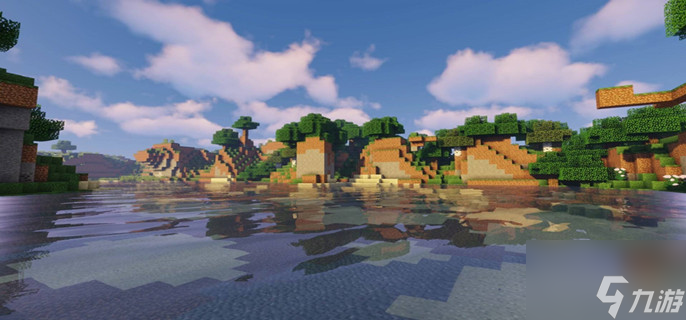
我的世界创世神mod如何用
1、首先购买创世神MOD、并进行下载;
2、然后在进入游戏界面点击齿轮按钮;
3、点击下方的组件中心;
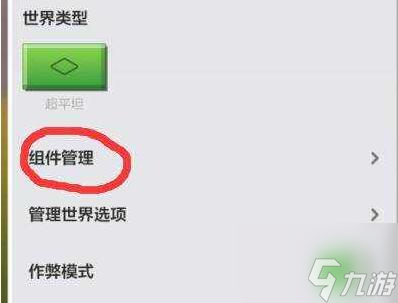
4、找到创世神MOD打开即可。
我的世界创世神是谁 创世神指令大全
我的世界是一款非常好玩的沙盒游戏,MC中有两位创世神,非常重要,很多小伙伴还不清楚创世神指令,那么我的世界创世神指令是什么?下面九游小编带来,希望可以帮助到大家。
MC有两个创世神分别是,只有五大传奇人物是him,Entity303,null,恐惧魔王,狼人 ,
其实里面还有一位是him的忠实手下:死灵骑士
第一位,Notch,正是他制作了MC这款游戏,被誉为是MC的创世神,绝对是实至名归,玩家为了纪念Notch,甚至在游戏中修建了Notch神庙,以此纪念这位伟大的创世神。

第二位,Him,Him是游戏中的虚拟形象,经过多年的演变,它已经成为游戏中的大魔王,Notch的敌人,十分邪恶的反派,而它的出现,也吸引到了许多玩家,被称为第二位创世神,既有玩家的调侃,也有对Him的肯定。
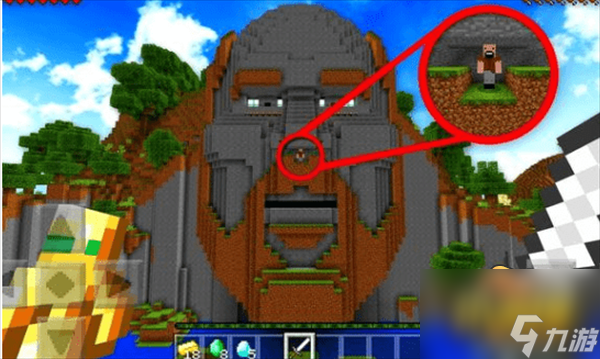
然而这两位创世神,并不是游戏中最重要的,最重要的创世神,其实叫做史蒂夫,对,这个创世神正是玩家操控的角色,在游戏初期,玩家能够操作的角色只有史蒂夫,所以说,史蒂夫也就是指玩家,由于玩家的喜爱,以及对游戏的支持,才能让游戏发展的如此好,成为了世界上最受欢迎的沙盒游戏。所以玩家才是游戏中最重要的创世神。
/limit <#> - 设置最大变化方块数(用于防止手贱多打几位数)
//undo [#] - 撤销<#>步
//redo [#] - 重做<#>步
/clearhistory - 清除历史记录
//wand - 设定手中的 物品为选区工具(默认为木斧)左键选择第一个点,右键选择第二个点
/toggleeditwand - 关闭选区功能,允许正常使用工具
//sel - 选择你的选区形状
cuboid: 立方体,左键选第一个点,右键选第二个点,选区为包括这两点的最小立方体
extend: 扩展,左键选第一个点,右键选其他点,选区为包括所有点的最小立方体
poly: 多边形,左键选第一个点,右键选其他点,选区为包括所有点的最小棱柱
ellipsoid:椭圆体,左键选第一个点,右键选其他点,选区为包括所有点的最小椭圆体
sphere: 球体,左键选第一个点,右键第二个点,选区为以第一个点为中心,两点连线为半径的球体
cyl: 圆柱体,左键选第一个点,右键选其他点,选区为以第一个点为中心,包括所有点的最小圆柱体
convex: 凸面体,左键选第一个点,右键选其他点,生成弧线专用选区工具
(如果没有该指令请去下载最新版本的World Edit)
//desel - 取消当前的选区
//pos1 - 选择你脚下上方一格的方块为第一个点
//pos2 - 选择你脚下上方一格的方块为第二个点
//hpos1 - 选择你准星瞄准的方块为第一个点
//hpos2 - 选择你准星瞄准的方块为第二个点
//chunk - 选择你所在的区块(16×16×256)
//expand <#> - 将选取向你正在看的方向延伸#格
//expand <#> <方向> - 将选区向指定方向延伸#格 (north, east, south, west, up, down).
//expand <#1> <#2> [方向] - 将选区同时向两个方向延伸 (#1为选择的方向,#2为反方向)
//expand vert - 将选区垂直延伸至最大(基岩到天空)
//contract <#> - 将选取向你正在看的方向收缩#格
//contract <#> [方向] - 将选区向指定方向收缩#格 (north, east, south, west, up, down).
//contract <#1> <#2> [方向] - 将选区同时向两个方向收缩(#1为选择的方向,#2为反方向)
//outset <#> - 将选区向所有方向延伸#格
//outset -h <#> - 将选区向东西南北方向延伸#格
//outset -v <#> - 将选区向上下方向延伸#格
//inset <#> - 将选区向所有方向收缩#格
//inset -h <#> - 将选区向东西南北方向收缩#格
//inset -v <#> - 将选区向上下方向收缩#格
//shift <#> [方向] - 将选区向该方向移动#格
//size - 显示所选择的区块大小
//count <方块id> - 计算选区中该方块的数量
//distr - 计算选区全部方块的信息
//distr -c - 计算剪贴板中全部方块的信息
以上是小编为各位带来的全部内容,更多精彩游戏资讯,请持续关注。
《我的世界》创世神指令怎么用 创世神指令使用方法
在我的世界游戏中,有一个类似于控制台的指令,它可以让你按照自己的方式创造出不同的个东西,当然前提是游戏支持这个条件,那么我的世界创世神指令怎么用?创世神指令使用方法技巧!一起来看看吧!

我的世界创世神指令怎么用
限制
//limit <限制> 设置大部分操作方块修改数量的最大上限,只对使用者有效,你可以使用这个命令来避免严重后果的错误,如果在配置文件中设置了最大上限,此命令设置的上限不会覆盖配置文件中设定的的上限
历史
//undo [步数] 撤销你的上一个(或几个)操作
//redo [步数] 重做你上一个(或几个)被撤销的操作
/clearhistory 清除你的历史记录
选区
//wand 给予你编辑工具(默认为木斧)使用这个工具左键点击来选择第一个位置,右键点击来选择第二个位置
/toggleeditwand 切换选择工具模式,使你可以正常使用作为选择工具的物品
//sel 设置选区使用的形状
//desel 清除当前的选区
//pos1 将你站立的方块上方的方块的位置设置为第一个选区位置
//pos2 将你站立的方块上方的方块的位置设置为第二个选区位置
//hpos1 将你指针所指的方块的位置设置为第一个选区位置
//hpos2 将你指针所指的方块的位置设置为第二个选区位置
//expand <数量> 向你所看的方向扩大选区范围
//expand <数量> <方向> 向指定方向扩大选区范围 (可用方向有 north,south,east,west,up,down)
//expand <数量> <反方向数量> [方向] 同时向两个方向扩大选区范围
//expand vert 将选区扩大到从天空到基岩
//contract <数量> 向你所看的方向缩小选区范围
//contract <数量> <方向> 向指定方向缩小选区范围 (可用方向有 north,south,east,west,up,down)
//contract <数量> <反方向数量> [方向] 同时向两个方向缩小选区范围
//outset [-hv] <数量> 向所有方向扩大选区范围
//inset [-hv] <数量> 向所有方向缩小选区范围
//shift <数量> [方向] 移动选区范围,不移动选区中的内容
//size 得到当前选区的大小
//count <方块ID> 计算选区内指定方块的数量
//distr [-c] 计算选区内的方块分布比例
选区操作
//set <方块ID> 将选区内的所有方块设定为指定方块
//replace <到方块ID> 替换所有非空气方块为指定方块
//replace <从方块ID> <到方块ID> 将所有指定方块替换成另一个指定方块
//overlay <方块ID> 将指定方块放在选区内所有方块上方
//walls <方块ID> 用指定方块在选区四周建立墙壁(不包括屋顶与地面)
//outline <方块ID> 用指定方块在选区周围建立墙壁,屋顶与地面
//smooth [迭代次数] 平滑化选区的高度图
//deform 按照几何表达式使选区内容变形
//hollow 使选区内部的物体空心
//regen 重新生成选择区域
//move [数量] [方向] [留存方块ID] 移动选区内容,可以指定一个方块来填充移动后留空的区域
//stack [数量] [方向] 叠加选区内容
//naturalize 将选区表面3格设定为泥土,下面设定为原石
剪贴板
//copy 复制当前选区内容,注意你与选区的相对位置将被储存
//cut 剪切当前选区内容
//paste [-ao] 粘贴剪贴板内容。如果你使用-a标签,空气方块将会被忽略
//rotate <角度> 旋转剪贴板内容
//flip [方向] 翻转剪贴板内容
//schematic 或 //schem save [格式] <文件名> 将剪贴板内容保存为schematic文件(mcedit是目前唯一格式)
//schematic 或 //schem load [格式] <文件名> 将schematic文件加载到剪贴板
//schematic 或 //schem list 显示所有schematic文件列表
//schematic 或 //schem formats 显示所有可用的schematic格式
/clearclipboard 清空你的剪贴板内容
生成
//generate <方块ID> <方程> 根据给出的方程生成形状
//hcyl <方块ID> <半径> [高度] 生成一个竖直的空心圆柱体
//cyl <方块ID> <半径> [高度] 生成一个竖直的实心圆柱体
//sphere <方块ID> <半径> [yes(是否生成在上方)] 生成一个球体
//hsphere <方块ID> <半径> [yes(是否生成在上方)] 生成一个空心球体
//pyramid <方块ID> <大小> 生成一座金字塔
//hpyramid <方块ID> <大小> 生成一座空心金字塔
//forestgen [大小] [种类] [密度] 生成一片森林
//pumpkins [大小] 生成一片南瓜地
效用性
/toggleplace 在第一个选择点与你的位置之间切换
//fill <方块> <半径> [深度] 填充一个洞
//fillr <方块> <半径> 以递归模式填充完全一个洞
//drain <半径> 吸干附近的水或岩浆
/fixwater <半径> 平整附近的水面
/fixlava <半径> 平整附近的岩浆表面
/removeabove [大小] [高度] 移除你上方的方块
/removebelow [大小] [高度] 移除你下方的方块
/replacenear <大小> <从方块ID> <到方块ID> 替换附近的方块
/removenear [方块] [范围] 移除附近的方块
/snow [半径] 模拟降雪
/thaw [半径] 融化附近的积雪
//ex [范围] 扑灭附近的火焰
/butcher [半径] 杀死附近的生物
/remove <种类> <范围> 清除附近的实体,种类有"items"(物品),"arrows"(箭),"boats"(船),"minecarts(矿车)","tnt"或"xp"(经验球)
//green 绿化附近
区块工具
/chunkinfo 得到你目前所在区块的文件名
/listchunks 显示使用的区块的列表
/delchunks 生成一个删除区块的脚本
超级镐子
// 调整超级镐子状态
/sp single 切换至单方块超级镐子模式
/sp area <范围> 切换至范围性超级镐子模式
/sp recur <范围> 切换至范围性递归超级镐子模式
工具
/tool 选择要绑定的工具
/none 切换至无工具
/info 切换至信息工具
/tree [种类] 切换至树木工具,可用树木种类 [tree, regular, big, bigtree, redwood, sequoia, tallredwood, tallsequoia, birch, white, whitebark, pine, randredwood, randomredwood, anyredwood, rand, random]
//repl <方块ID> 切换至方块替换器工具
//cycler 切换到数据值滚动工具
//tool brush 用/tool 命令选择刷子 (见 /brush)
刷子
/brush sphere [-h] <方块ID> <范围> 切换至球体刷子工具
/brush cylinder [-h] <方块ID> <范围> [高度] 切换至圆柱体刷子工具
/brush clipboard 切换至剪贴板刷子工具
/brush smooth <范围> [迭代次数] 切换至平滑刷子工具
/size <范围> 修改当前刷子的范围
//mat <方块ID> 修改当前刷子使用的材料
//mask 清除蒙版
//mask <蒙版> 设置蒙版
//gmask <蒙版> 设置全局蒙版
/thru 穿过所指的墙壁
//restore [快照名] 从指定的快照恢复
//snapshot use <快照名> 使用特定的快照
//snapshot list [数量] 显示最新的几个快照
//snapshot before <日期> 找到给出日期之前的第一个快照
//snapshot after <日期> 找到给出日期之后的第一个快照
脚本
/cs <脚本名> [参数...] 执行一个脚本
/.s [参数...] 用新的参数执行最后执行的脚本
/<脚本名>.js [参数...] 执行一个JS脚本
普命令
/searchitem 用名字搜索一个物品
/worldedit WorldEdit命令表
/worldedit help [命令] 显示给出的命令的介绍,或在没有给出命令时列出所有可用命令(同//help)
//worldedit reload 重新载入WorldEdit配置文件
//worldedit version 显示WorldEdit版本
//worldedit tz 暂时性设置你的时区
//fast 切换高速性能模式
生物群系
/biome 显示你所在位置的生物群系
/biomelist 显示所有可用的生物群系
/biomeinfo [-pt] 显示所指方块所在位置的生物群系
//setbiome [-p] <生物群系> 设置选区为指定生物群系 -p 参数设置你所在位置的生物群系
以上就是小编带来的我的世界创世神指令使用方法技巧了,虽然有些复杂,但是按照指令一步一步的进行,就一定可以做到的!属于你自己的东西,还不快试试?
相关专题
最新专题
- 元梦之星测试版下载地址
- 孩子最喜欢玩的游戏有哪些2023
- 好玩的单机大型手游大全
- 适合和女友联机玩的游戏有哪些2023
- 有趣的手机策略战争游戏推荐
- 2023道士用符咒打僵尸的游戏有哪些
- 2023热门的解压小游戏大全
- 传奇人气手游排行榜
- 最好的魂类游戏都有哪些2023
- 必玩的经营类游戏有哪些
- 受欢迎的跑车比赛游戏推荐
- 80后经典游戏大全单机游戏合集
- 元梦之星内测怎么下载
- 元梦之星手游下载地址
- 元梦之星什么时候才能下载
- 元梦之星测试服下载安装
- 热门的二战题材的手游有哪些2023
- 变物体躲猫猫的游戏有哪些
- 黎明杀机类游戏排行榜
- 有趣的单机三国攻城游戏下载大全
- 美食烹饪经营类游戏有哪些
- 高人气打僵尸射击游戏单机有哪些
- 四人玩什么游戏好
- 安卓手机玩街机游戏有什么
- 2023最新仙侠手游有什么
- 2016年有什么游戏
- 2023非对称竞技类游戏有哪些
- 好玩的武侠割草手游推荐
- 耐玩的日式slg游戏推荐
- 热门的蝙蝠侠游戏推荐
游戏排行

即将上线









最新游戏
最新资讯

















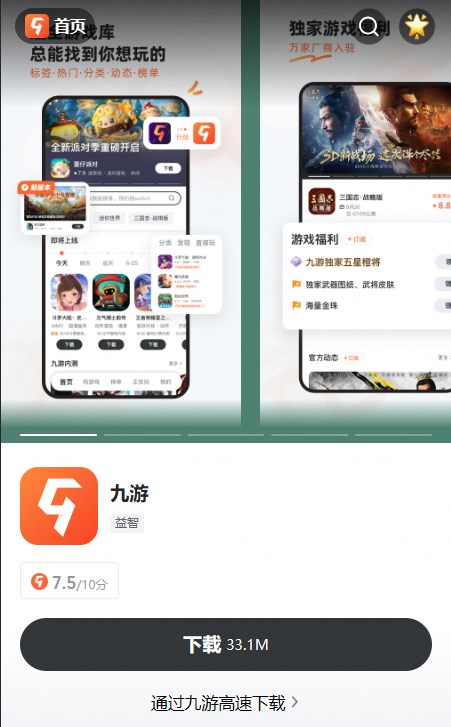
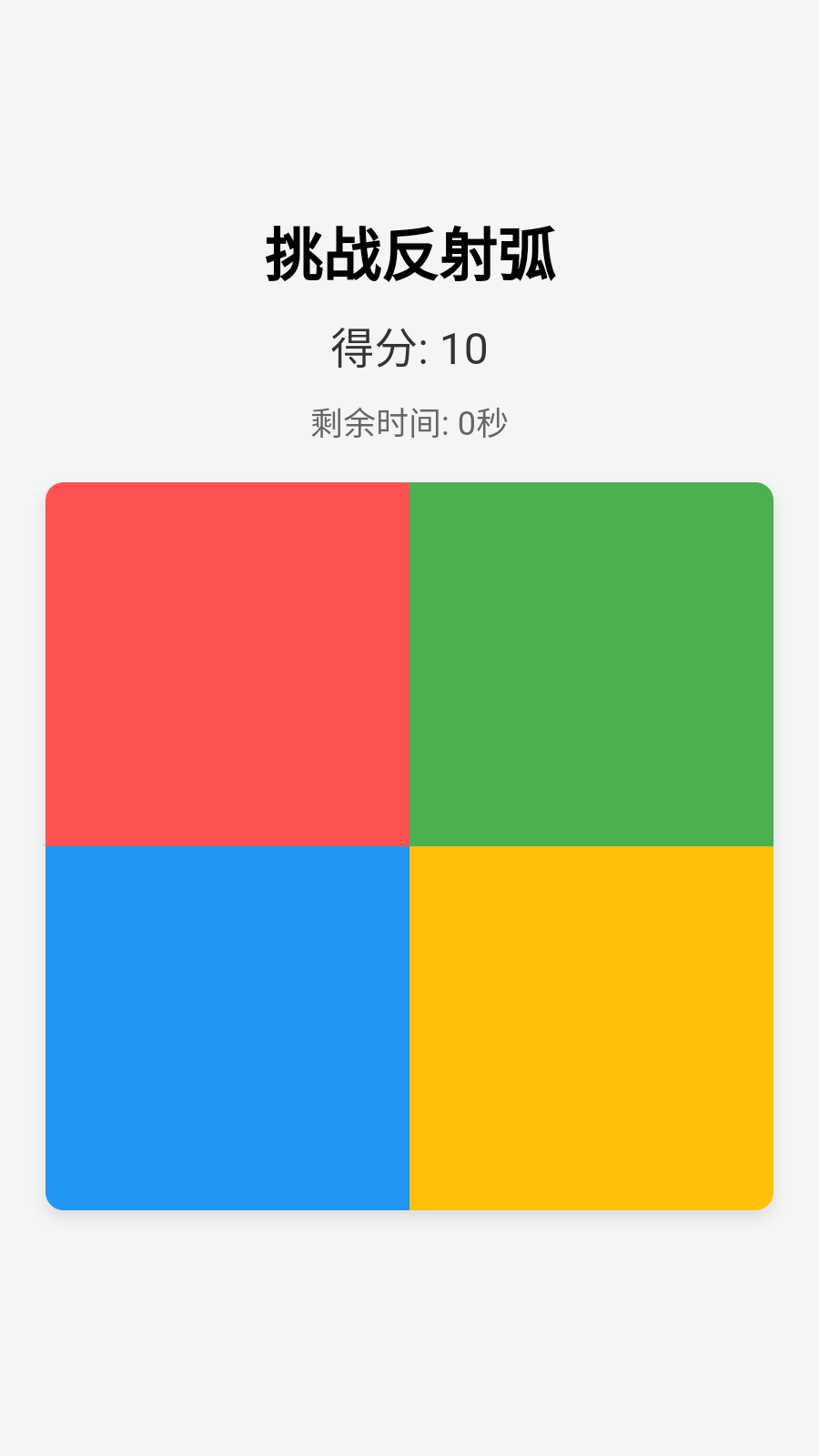
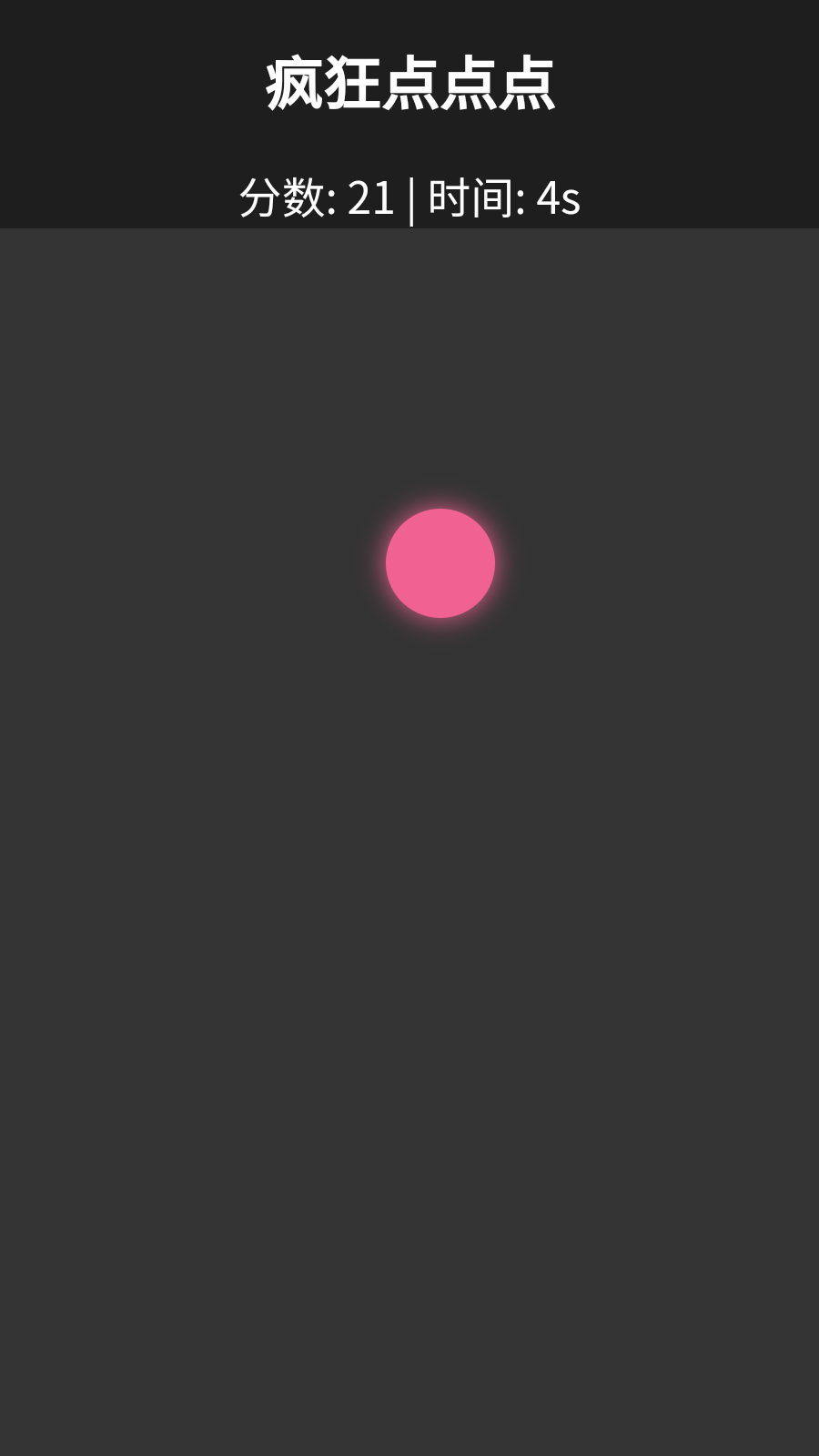































 粤公网安备44010602000283号
粤公网安备44010602000283号
